梳理过大的 PDF 文件可能会非常忙碌且耗时,因此需要学习如何拆分 PDF 文件。拆分 PDF 文件使您可以专注于要打印、编辑或使用的特定 PDF 文件页面。如果您想将 PDF 页面分成两半,您可以使用专用的拆分器(例如Coolmuster PDF Splitter来完成。您可以使用多种其他途径和工具将 PDF 拆分为可管理的文件或页面。进一步阅读以了解如何轻松拆分 PDF 页面。
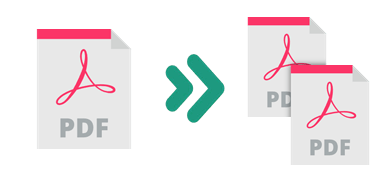
Coolmuster PDF Splitter是一款流行的 PDF 分割器,可以快速轻松地分割单个文件或多个 PDF 页面。它是一个Windows桌面应用程序,这意味着您不需要有效的互联网连接。此外, Coolmuster PDF Splitter可让您将 PDF 拆分为单独的页面,而不会损失文件质量。
Coolmuster PDF Splitter的特点
以下是如何使用Coolmuster PDF Splitter从 PDF 中拆分页面。
01在您的设备上下载、安装并运行Coolmuster PDF Splitter 。
02单击“添加文件”或“添加文件夹”上传要拆分的PDF文件。您还可以将PDF拖放到界面进行分割。单击“删除”按钮可删除不需要的 PDF 文件。

03设置输出设置。 Coolmuster PDF Splitter为您提供了三种便捷的 PDF 分割模式,包括:
04单击“开始”分割PDF。幸运的是, Coolmuster PDF Splitter速度相对较快,让您可以在几秒钟内分割 PDF。

如果您是Mac用户,可以使用内置工具“预览”来分割 PDF。您无需下载它或支付任何高级订阅费用。
以下是如何在Mac上使用预览将 PDF 拆分为多个页面:
第 1 步:选择要在Mac上拆分的 PDF。
步骤 2:右键单击它并单击“打开方式” ,然后从选项中选择“预览” 。

步骤 3:选择视图下拉列表,然后单击缩略图以在左侧显示每个页面的缩略图。

步骤 4:同时单击并按住Command + Shift键可选择多个项目。
步骤 5:将选定的缩略图拖放到Mac桌面,以使用选定的 PDF 页面创建 PDF 文件。重命名新创建的文件并重复整个过程以从 PDF 中拆分更多页面。
更多办公建议:
在线 PDF 分割器大多基于网络。它们可以在任何 Web 浏览器和操作系统( Windows 、 Mac 、 Android 、Linux 和iOS )上运行。
使用在线分割器,您无需下载任何软件即可分割PDF文档。然而,唯一的缺点是您需要有效的互联网连接才能使用这些在线分配器。本节讨论如何使用在线拆分器将页面拆分为 PDF 文件。
Adobe Acrobat 是一款流行的文件管理软件,可创建供在线和离线使用的 PDF。此外,您可以使用 Adobe 将 PDF 拆分为单独的文件或页面。
Adobe 允许您提取 PDF 页面、重新排序、删除或替换页面,直到特定页面按照您的偏好进行组织。 Adobe 还提供 Acrobat Reader 移动应用程序和桌面应用程序,如果您不想使用在线拆分器,可以使用它们来拆分 PDF。
以下是如何使用 Adobe Acrobat 分隔 PDF 页面。
步骤 1:打开Adobe Acrobat在线工具页面,然后在 Web 浏览器上选择“拆分 PDF”工具。

步骤 2:单击“选择文件”或拖放要上传的文档。您的文件长度应超过 1 页。
步骤 3:选择尽可能多的分割线(最多19 条)将 PDF 文件分割为新文件。单击继续。在弹出窗口中,勾选“保存”框,然后单击“保存”将分割文件保存在新文件夹中。
Smallpdf是一款在线PDF管理软件,具有多种功能,包括分割PDF。使用 Smallpdf,您可以立即将 PDF 拆分为一页或提取某些文件页面以创建新的 PDF 文档。
此外,使用此拆分器,您可以同时从多个 PDF 文件添加和提取文件页面。 Smallpdf 是一个基于网络的分割器,这意味着您无需下载任何外部程序或软件来分割 PDF。您不必担心文件数据的安全和隐私,因为 Smallpdf 会在处理后立即删除所有上传的文件。
以下是如何将 PDF 拆分为多个页面以便于文件管理。
步骤 1:在网络浏览器上打开 Smallpdf。选择拆分 PDF工具。

步骤 2:拖放或单击“选择文件”以添加要分离的文件。

步骤 3:单击要拆分的文件之间的拆分剪刀图标,以创建具有不同页面的新 PDF。要将文件上的每个页面分成单独的文件,请勾选顶部的“在每页后拆分”按钮。最后,单击“拆分” 。
步骤 4:单击“下载 Zip文件”将分离的文件保存在本地存储中。
PDF2go是一款在线 PDF 分割器,可以在不影响文件质量的情况下分离 PDF 文件,而无需过多考虑文件大小或长度。由于它是基于网络的,因此您无需下载或安装任何软件。
这可以最大限度地减少恶意软件和病毒影响您的设备的风险和恐惧。此外,只要您有有效的互联网连接,您就可以使用 PDF2go 在任何 Web 浏览器、操作系统和设备上拆分 PDF。
以下是如何使用 PDf2go 分割 PDF。
第 1 步:通过网络浏览器导航至拆分器的在线页面。
步骤 2:拖放或单击“选择文件”以添加要拆分的文件。
![]()
步骤 3:点击剪刀图标将页面拆分。如果需要,请单击X按钮从 PDF 中删除特定页面。
步骤 4:单击“另存为”以设置可选设置和输出文件名,然后单击“保存” 。
步骤 5:单击“下载”以保存并访问设备存储中的分割 PDF 文件。
iLovePDF是另一个在线 PDF 分割器,它承诺分离您的 PDF 文件,同时保持文件质量和完整性。您还可以使用 iLovePDF 来转换、压缩和合并 PDF 文件。
iLovePDF 具有流畅的用户界面,在分割 PDF 时易于使用。它可以让您享受无广告、无缝且免费的文件处理体验。
以下是如何使用 iLovePDF 拆分 PDF 中的页面。
第 1 步:转到拆分器的网页。选择拆分 PDF工具。

步骤2:点击选择PDF文件或拖放文件直接上传至界面。

步骤 3:选择两种量程模式之一(自定义量程或固定量程)。一方面,自定义范围允许您添加多个范围,您可以在其中选择精确的分离范围。
另一方面,固定范围允许您设置用于拆分的特定页面范围编号。如果您选择自定义范围,请勾选其下方的框以将所有自定义范围合并到一个文件中。最后,单击“分割PDF”即可分割PDF文件。

步骤 4:单击“下载拆分 PDF”以保存拆分 PDF 文件。
Soda PDF可让您将大型 PDF 拆分为多个单独的较小 PDF 文件。与大多数在线 PDF 分割器一样,使用 Soda PDF 分割 PDF 文件时可能存在每日大小和使用限制。
Soda PDF 可确保您的文件质量在分割文档后保持完整。使用此拆分器,您可以通过手动选择特定 PDF 页面并将其导出到您的设备来轻松提取特定 PDF 页面。
请注意,除了分割 PDF 文件之外,Soda PDF 还可以帮助您:
这是有关如何使用 Soda PDF 将页面拆分为 PDF 文件的指南。
第 1 步:访问拆分器的在线页面后,选择拆分 PDF工具。

第 2 步:拖放 PDF 文件或单击“选择文件”上传它们以进行拆分。选择要提取的页面,然后单击“提取文件” 。
步骤 3:单击“下载文件”将其保存到您的首选存储中。
另请阅读:
在 iPhone 上轻松将 Word 转换为 PDF:用户友好指南
如果您有合适的 PDF 分割器,分割 PDF 文件并不困难。如果您是Mac用户,您可以利用内置工具“预览”的强大功能来分割 PDF。
您还可以使用在线(基于网络)PDF 拆分器将 PDF 文件拆分为两半 - 无论您是Mac 、Linux、 Windows 、 Android还是iOS用户。但是,如果您是正在寻找专用 PDF 拆分器的Windows用户,请下载Coolmuster PDF Splitter获取有关如何快速、免费且不损失文件质量地拆分 PDF 页面的全面解决方案。
相关文章:
如何将 Google 文档另存为 PDF? [计算机和移动设备]